Kapag nakita mo ang Error 4013 na mensahe ng error habang nire-restore ang iyong iPhone o iPad, nakakadismaya ito. Maiisip mong i-back up ang iyong device para sa mga kadahilanang XYZ, at kapag handa ka nang i-restore ito, hindi ito masyadong kaaya-aya.
-s-
Ngunit hindi mo kailangang mag-panic. Kahit na hindi ka maaaring gumamit ng mga app, maaari mong lutasin ang mga ito depende sa mga sanhi. Sinaklaw namin kayong lahat kung gusto mong ayusin ang Error 4013!
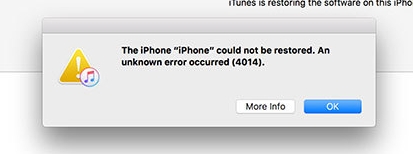
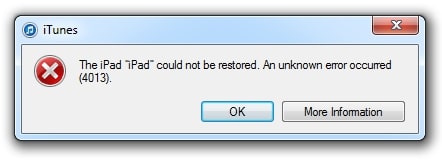
Nasa ibaba ang mga paraan na magiging rescue habang nakikita mo ang Error 4013:
Mga Paraan para Ayusin ang Error 4013 sa Mac/Window
-s-
Suriin ang Mga Setting ng Computer
Maaaring hindi gumana nang husto ang WiFi ng iyong device o ang Internet. Sa ganitong senaryo, dapat mong suriin ang WiFi o Koneksyon sa Internet at subukan ang bilis nito.
Maaari mong ikonekta muli ang WiFi upang muling itatag at ayusin ang mga hindi wastong WiFi network. Bukod pa rito, kung gumagamit ka ng Internet, subukang lumipat ng Flight mode sa iyong computer at i-off ito sa ibang pagkakataon.
Dapat mong tingnan kung gumagana ang iyong PC/Mac sa pinakabagong bersyon ng OS kung walang isyu sa koneksyon sa network. Maaari mong i-update ang iyong device kung hindi.
Kung na-update na ito, nakakaranas ka ng Error 4013 sa iyong iOS, pagkatapos ay huwag paganahin ang Antivirus/Fiwalls upang tingnan kung gumagana ito. Kapag ang mga isyu sa iyong computer ay humantong sa error, ang pagsuri sa mga setting nito ay malulutas ang mga ito. Kung hindi ito gumana, iba ang dahilan.
Suriin ang USB Cable
Ang isa sa mga pinakakaraniwang dahilan sa likod ng Error 4013 ay isang sira na koneksyon sa USB. Maaaring hindi nakakonekta nang tama ang iyong USB cable. Kung ito ay hindi naaangkop na nakakonekta, ang USB Cable ay maaaring may sira.
-s-
Sa ganitong sitwasyon, maaari mong palitan ang USB Cable at tingnan kung inaayos nito ang Error 4013 o hindi. Inirerekomenda naming gamitin mo ang USB Cable na kasama ng iyong iOS. Bilang kahalili, maaari kang kumuha ng Apple Lightning cable upang maiwasan ang isang sira na cable.

I-update ang iTunes
Kung ang iTunes sa iyong Mac o Windows ay luma na, ang pag-update nito sa pinakabagong bersyon ay ang pinakahuling pag-aayos sa Error 4013.
I-update ang iTunes sa Mac
Sundin ang mga hakbang na ibinigay sa ibaba upang i-update ang iTunes sa Mac:
Tumungo sa iTunesNavigate sa seksyong iTunes sa kaliwang sulok sa itaasPiliin ang Suriin para sa Mga Update mula sa drop-down na menu 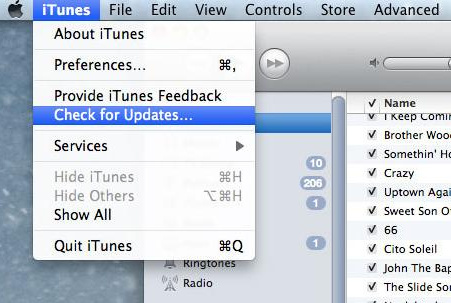
Ipagpalagay na may available na update, pagkatapos ay mag-pop up ito sa screen, at pindutin ang asul na kulay na button na I-download ang iTunes. Pagkatapos, lilitaw ang kanilang kasunduan sa lisensya; pindutin ang Agree button.
I-update ang iTunes sa Windows
Sundin ang mga hakbang na ibinigay sa ibaba upang i-update ang iTunes sa Windows:
Pumunta sa iTunes sa iyong WindowsMag-click sa opsyong Tulong sa ribbonPiliin ang Suriin para sa Mga Update mula sa ang drop-down na menu 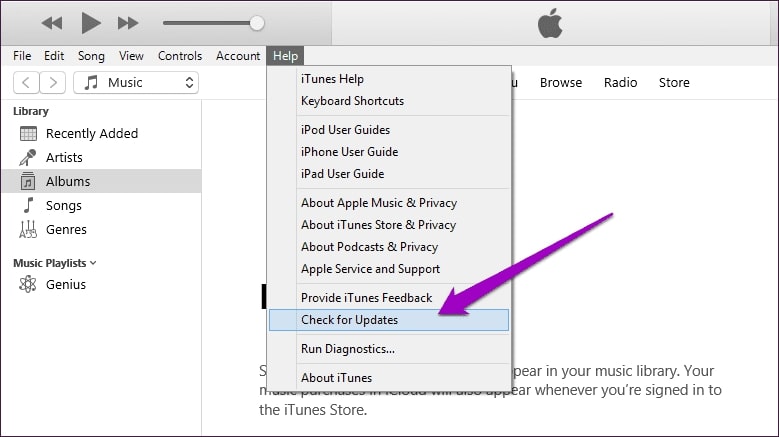
Kung may available na update, pindutin ang button na I-download ang iTunes. Gayunpaman, kung walang available na update, magkakaroon ng isyu sa iyong iOS.
Sapilitang I-restart ang iPhone o iPad
Maraming cache sa iyong iPhone o iPad ang kadalasang nagdudulot ng mga error tulad ng 4013. Ang isang simpleng puwersang I-restart ay gumagana nang maayos sa kasong ito. Bago gawin ito, tiyaking marami kang charge sa iyong device. Kung hindi, pagkatapos ay ikonekta ang isang charger bago ang proseso.
Sundin ang mga hakbang na ibinigay sa ibaba upang Force Restart ang iPhone/iPad:
Pindutin, hawakan at bitawan ang volume up button sa loob ng 3 segundo Katulad nito, pindutin, hawakan at bitawan ang mga volume button Pindutin nang matagal ang power button hanggang sa makita mo ang logo ng AppleBitawan ang Power button habang lumalabas ang logo
Kapag hindi nakatulong ang force Restart, makakatulong sa iyo ang sumusunod na paraan!
Magbakante ng iOS Storage
Kung mayroong masyadong maraming memory sa iyong iPhone/iPad, ito ay higit pa sa storage. Madalas itong nagdudulot ng Error 4013, at magkakaroon ka ng mga problema sa pagpapanumbalik ng iyong iOS. Sa ganoong sitwasyon, nakakatulong ang pagpapalaya ng ilang memorya! Ngunit bago gawin ito, dapat mong suriin kung maximum ang storage ng iyong device.
Pumunta sa Mga Setting at mag-navigate sa General Select iPhone/iPad Storage (depende sa uri ng iOS)
Kaya, makikita mo ang mga app at file na kumukonsumo masyadong maraming imbakan. Maaari mong i-uninstall ang mga ito kung hindi ginagamit. Kung ito ay isang kapaki-pakinabang na file, maaari mo itong mas mahusay na ilipat sa Cloud Drive.
I-reset ang Mga Setting sa Default upang Ayusin ang Error 4013
Ang isang sira na Setting ay kadalasang nakakasagabal sa pag-restore ng iyong iPhone o iPad. Samakatuwid, dapat mong i-reset ang lahat ng mga setting sa default upang matugunan ito. Gayunpaman, mabubura nito ang iyong mga detalye sa Apple Pay.
I-reset ang Mga Setting ng iPhone sa Default
Narito kung paano mo mai-reset ang Mga Setting ng iPhone sa default:
Buksan ang Mga Setting ng iPhone at pumunta sa GeneralNavigate to Transfer or Reset iPhone Piliin ang I-reset at i-tap ang I-reset ang Lahat ng Setting 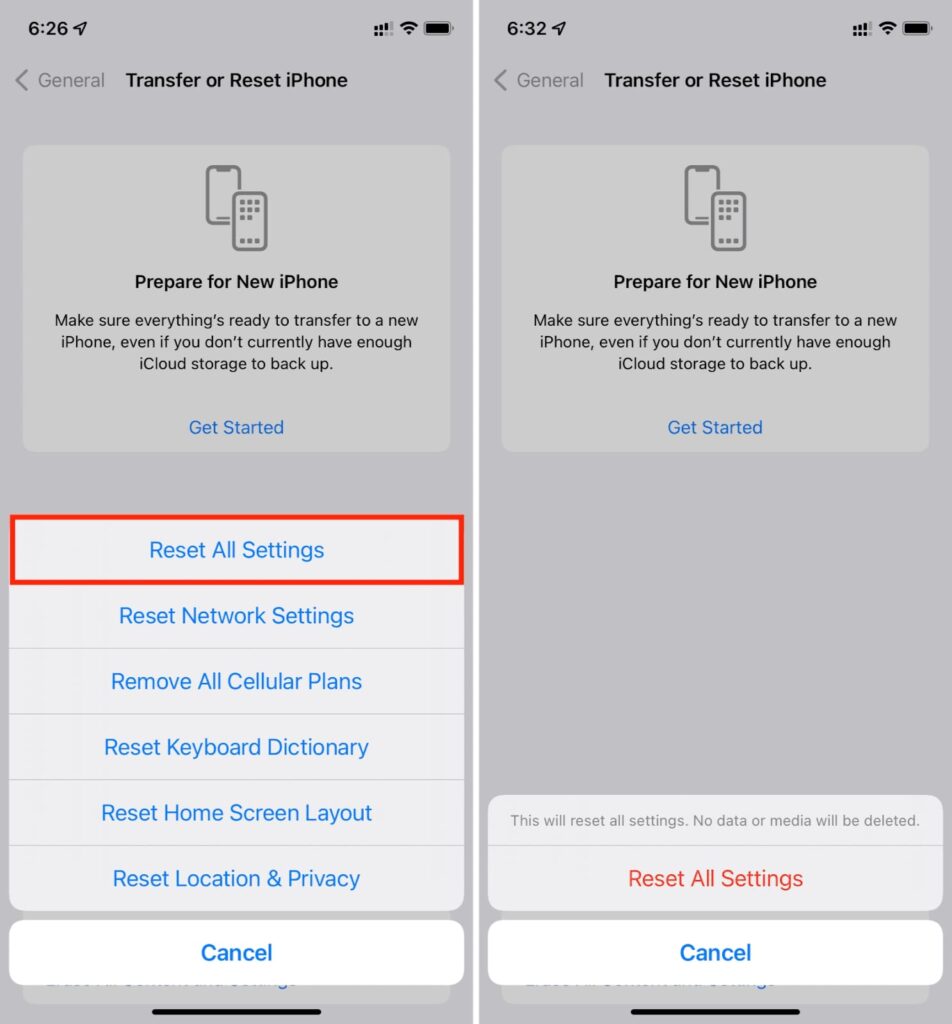
I-reset ang Mga Setting ng iPad sa Default
Narito kung paano mo mai-reset ang Mga Setting ng iPad sa default:
Pumunta sa app na Mga Setting sa ang iPadOpen General at piliin ang Ilipat o I-reset ang iPadTap sa I-reset at piliin ang I-reset ang Lahat ng Mga Setting 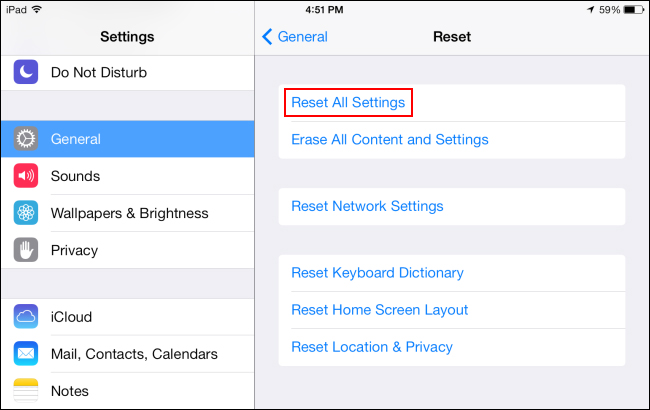
Matagumpay mong na-reset ang iyong Mga Setting ng iPhone/iPad sa default. Maaari kang magsagawa ng factory reset kapag hindi gumana ang paraang ito.
Factory Reset iOS to Solve Error 4013
Factory Resetting iOS ay nakakatulong upang matugunan ang error 4013. Gayunpaman, mali-clear nito ang lahat ang data at ibalik ang iyong iPhone/iPad tulad noong binili mo ito. Bago magpatuloy, dapat mong i-back up ang iyong data o mawala ito. Dapat mong gawin ito kapag ang mga pamamaraan sa itaas ay hindi nakakatulong sa iyo.
Narito kung paano mo i-factory Reset ang iOS para malutas ang error 4013
Pumunta sa iyong Mga Setting ng Device at buksan ang General Piliin ang Transfer o I-reset ang iPhone/iPad (nag-iiba-iba ito kung mayroon kang iPhone o iPad) I-tap sa opsyon na Burahin ang Lahat ng Nilalaman at Mga Setting 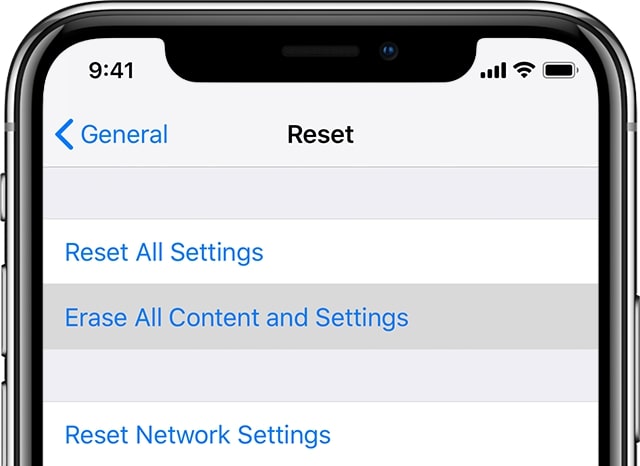
Ipo-prompt ka ng iOS na ipasok ang password o PIN ng iyong telepono. Kung hindi mo ito maalala i-click ang Forgot Password. Dagdag pa, kumpirmahin ang iyong pagkilos at iki-clear ng Apple ang lahat ng iyong data at i-reset ang iyong device.
Kung hindi gumana ang pag-reset, ang DFU Mode ang pinakahuling pagsagip.
Ilagay ang Iyong iPhone o iPad sa DFU Mode
Kapag wala sa mga pamamaraan ang makakatulong sa iyo , ang paglalagay ng iyong iPhone o iPad sa DFU Mode ay nagbibigay-daan sa iyong harapin ito. Gayunpaman, hindi mo dapat gawin ito kung hindi ka mahusay sa teknikal. Ang pinakamahalagang bagay na dapat tandaan ay na ito ay punasan ang iyong data.
Sundin ang mga hakbang na ibinigay sa ibaba upang ilagay ang iyong iPhone o iPad sa DFU Mode:
Kumonekta sa iyong Mac o WindowsBuksan ang iTunes sa iyong computer I-off ang iyong iOS at agad na hawakan at bitawan ang Volume Down key. Katulad nito, gawin para sa volume down key Pindutin ang Power button hanggang ang Power Off Slider ay mag-pop upI-drag ito pakanan upang i-off ang iyong iOSPress at hawakan ang Power at Volume down key sa loob ng 10 segundo Bitawan ang Power button ngunit patuloy na pindutin ang Power button para sa hanggang 5 segundo
Kapag nakakita ka ng itim na screen, ang iyong iOS ay nasa DFU mode. Pagkatapos ay makikita ng iTunes ang iyong device, at maaari mo itong ibalik. Kaya, ang Error 4013 ay naalis na sana ngayon.
Gayunpaman, sa panahon ng proseso, hindi mo naisagawa nang maayos ang mga hakbang kung nakikita mo ang logo ng Apple sa iyong iPhone/iPad o ang opsyong Plug in iTunes. Samakatuwid, kailangan mong ulitin ang proseso nang isang beses.
Mga Madalas Itanong
Paano mo aayusin ang iPhone na hindi maibabalik?
Dapat mong ilagay ang iyong iPhone sa recovery mode at muling i-configure ang koneksyon. Dagdag pa, siguraduhin na ang iTunes ay na-update sa pinakabagong bersyon sa iyong computer. Gayundin, maaari mong isara at buksan ang iTunes nang isang beses upang tingnan kung gumagana ito.
Ang Pangwakas na Salita
Kung alam mo kung paano Ayusin ang Error 4013, nakuha mo sana ang iyong sagot. Maaari mong suriin ang mga setting ng computer, tulad ng kung mayroon kang aktibong WiFi, i-update ang iyong iTunes, o palitan ang USB Cable kung may sira.
Dapat mong pilitin na i-restart o i-reset ang setting sa default kung hindi iyon gagana. Sa huli, kung wala nang natitirang opsyon, makakatulong ang factory reset o DFU Mode.
Karagdagang Pagbabasa:
—